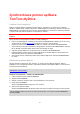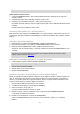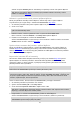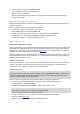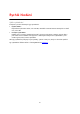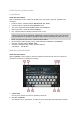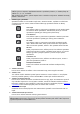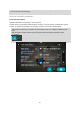User manual
46
Odstranění souboru GPX
Odeslaný trasový soubor GPX lze odstranit pouze v případě, že je zařízení GO PROFESSIONAL
připojeno k počítači pomocí služby MyDrive Connect.
Chcete-li odstranit seznam BZ, postupujte následovně:
1. Připojte své zařízení GO PROFESSIONAL k počítači pomocí služby MyDrive Connect.
2. V aplikaci MyDrive, vyberte Moje trasy.
3. Vyberte soubor s trasou, který chcete odstranit, a poté vyberte možnost Odstranit.
Trasa se odebere z vašeho seznamu Moje trasy.
Uložení a obnovení osobních navigačních informací
Pokud jste přihlášeni k aplikaci MyDrive v zařízení GO PROFESSIONAL, vaše osobní navigační
informace se průběžně a automaticky ukládají do vašeho účtu TomTom.
Pokud své zařízení GO PROFESSIONAL resetujete nebo se přihlásíte do aplikace MyDrive na jiném
zařízení, vaše osobní navigační informace se obnoví do vašeho zařízení GO PROFESSIONAL nebo do
jiného zařízení.
Do účtu TomTom se ukládají následující osobní navigační informace:
Cíle v aplikaci MyDrive.
Všechna uložená místa v seznamu Moje místa.
Všechny importované seznamy míst BZ.
Všechny importované trasy.
Tip: Aplikace MyDrive rovněž synchronizuje vaše místa v seznamu Moje místa s vaším účtem
TomTom. Položky seznamu Moje místa a seznamy míst BZ importované v aplikaci MyDrive se
zobrazují ve webovém prohlížeči nebo v aplikaci MyDrive.
Než začnete synchronizaci zařízení se službou MyDrive, nejdříve se ujistěte, že je v něm alespoň
400 MB volného místa. Pokud není dostatek místa, vaše informace MyDrive nebude synchronizována.
Množství volného místa můžete zjistit v Informacích, v části Nápověda v menu vašeho zařízení.
POZNÁMKA: Synchronizace velkého množství informací může trvat dlouhou dobu.